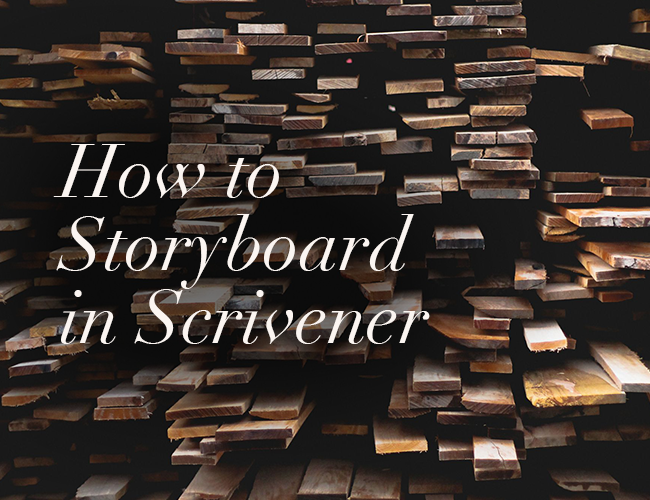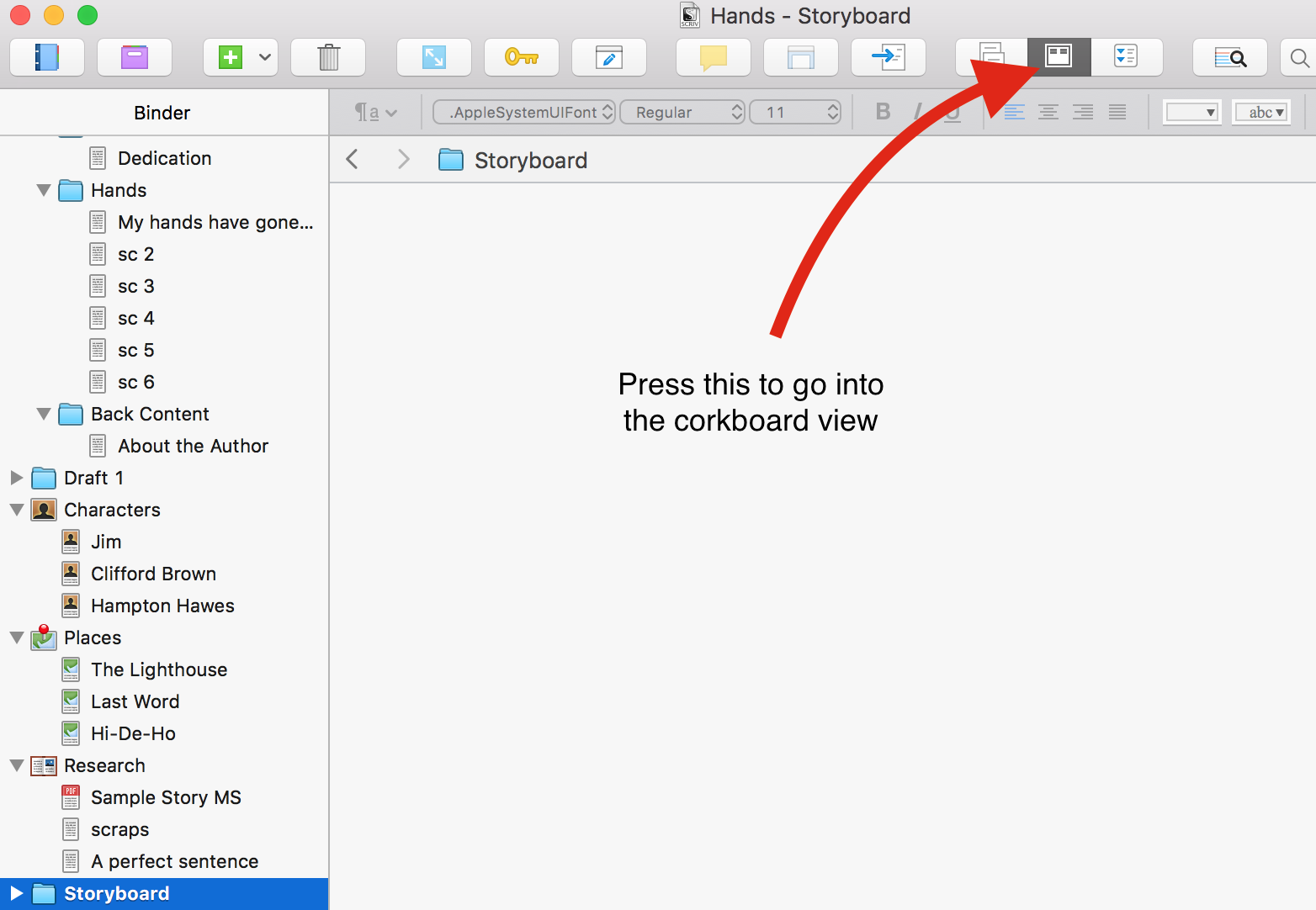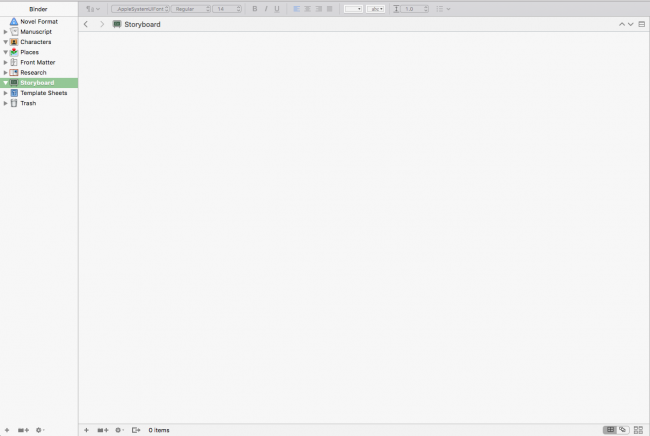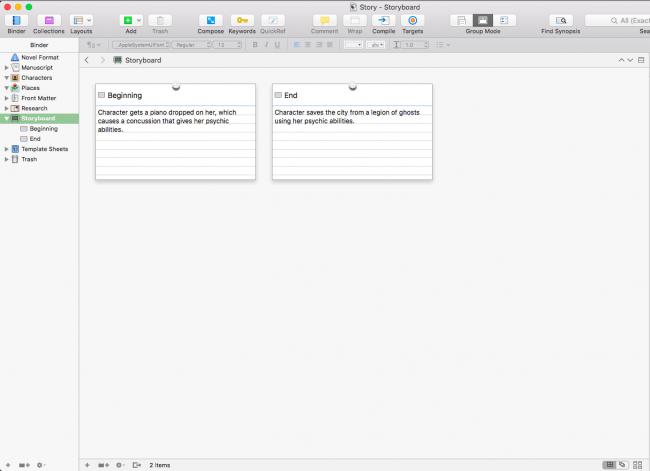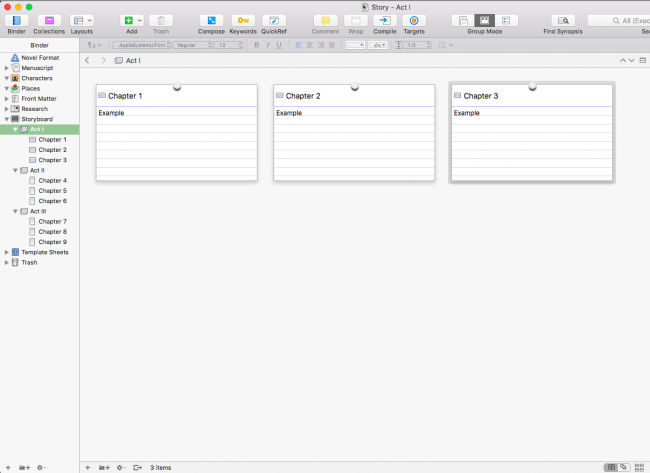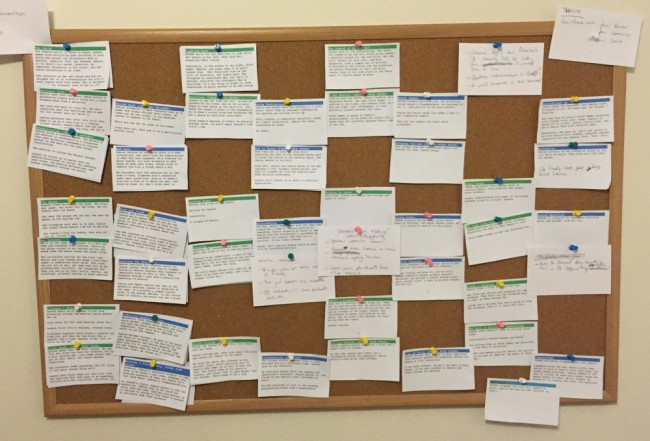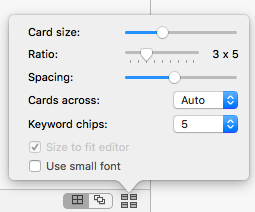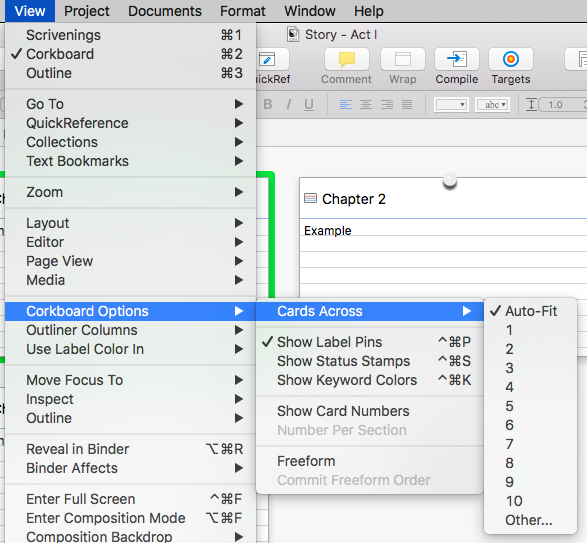Scrivener에서 스토리보드를 만드는 방법
게시 됨: 2015-11-12소설 및 단편 소설과 관련된 스토리보드는 스토리를 시각적으로 보고 재배열할 수 있는 높은 수준의 방식으로 종종 색인 카드를 사용하여 스토리를 매핑하는 프로세스입니다.
Scrivener의 코르크보드 보기는 소설을 디지털 방식으로 스토리보드에 작성하기 위한 완벽한 인터페이스를 제공합니다.
언제 스토리보드를 작성해야 합니까?
스토리보드 프로세스는 스토리 작성의 모든 단계에서 수행할 수 있습니다. 스토리보드는 글쓰기 과정에서 여러 번 사용하는 도구입니다. 쓰기 시작하기 전(예: 계획/플로팅), 초안 작업 중(막힐 때), 수정 중입니다. 그것은 큰 그림을 보고, 스토리에 좋은 뼈대가 있으며, 모든 것이 한 장면에서 다음 장면으로 논리적으로 흐르도록 하는 방법입니다.
스토리보드를 시작하려면 최소한 스토리에 대한 아이디어가 있어야 합니다. 나는 또한 몇 가지 캐릭터와 설정 스케치와 플롯과 구조에 대한 확실한 이해를 가질 것을 제안합니다. 이러한 것들이 스토리보드 프로세스를 더 쉽게 만들 것입니다.
Scrivener에서 스토리보드를 만드는 방법
Scrivener에서 스토리보드를 시작하는 단계는 다음과 같습니다.
1. 시작하려면 새 폴더를 만드십시오.
바인더의 원고 섹션 외부로 새 폴더를 이동합니다.
2. 폴더를 코르크보드로 보기
새 스토리보드 폴더를 만든 후 폴더를 열고 코르크보드로 봅니다.
이제 다음과 같은 빈 코르크 판을 볼 수 있습니다(배경 색상/스타일은 설정에 따라 다름).
3. 책의 주요 섹션에 대한 색인 카드 만들기
다음으로, 첫 번째 막이나 장에 대한 색인 카드를 만드십시오. 이렇게 하려면 Storyboard 폴더 내에서 새 장면이나 챕터에 대해 일반적으로 하는 것처럼 새 문서를 생성하기만 하면 됩니다. 코르크보드 보기로 다시 전환하면 이러한 문서가 자동으로 색인 카드가 됩니다.
원하는 만큼 크게 시작할 수 있도록 할게요. 때때로 나는 계획을 시작할 것입니다(특히 아이디어 생성의 초기 단계에서). 각 "액트"에 대해 하나씩, 3~4장의 카드만 사용합니다. 때로는 "시작" 카드와 "종료" 카드로 시작합니다.
당신이 그것에 대해 잠시 동안 생각했고 지금 당신의 장이 어떻게 배치되어야 하는지에 대한 막연한 아이디어가 있다고 가정해 봅시다. 엄청난. 카드를 만들고 카드 상단에 장의 제목을 적습니다.
최종 이야기에서 챕터의 제목을 지정할 계획이 없더라도 제목을 특정성 연습으로 사용하십시오. 문학 이야기를 쓰고 있고 각 장의 머리글에 멋진 로마 숫자를 사용하거나 챕터 나누기를 전혀 원하지 않고 Frank McCourt가 Angela's Ashes 에서 사용하는 것처럼 섹션 사이에 공백을 사용하고 싶을 수도 있습니다. 괜찮아. 어쨌든 섹션 제목에 도전하십시오.
이것은 최종 결과가 아니라 당신의 이야기를 더 잘 알기 위한 연습입니다.
카드의 본문에 위에서 했던 것처럼 장의 주요 목적을 한두 문장으로 설명합니다. 여기서 과제는 요점에 도달하는 것입니다. 종종 나는 내 장의 주요 목적이 무엇인지 모르고 그것에 대해 정말 열심히 생각해야 할 것입니다. 때때로 나는 챕터를 완전히 삭제합니다. 다른 때는 두 개의 중요한 요점이 있기 때문에 장을 두 개의 장으로 나눕니다. 두 경우 모두 스토리가 더 강력합니다.
첫 번째 챕터 카드를 완성하면 이야기가 끝날 때까지 두 번째, 세 번째, 네 번째 등을 위한 새 색인 카드를 만드십시오. 아주 간단하지만 경험 많은 이야기꾼이 아니면(아마도 당신이 그렇다 하더라도) 쉽지 않을 것입니다.
가능한 한 구체적으로 자신에게 도전하십시오.
4. 각 장면에 대한 색인 카드 만들기
첫 번째 카드 라운드가 완료되면 이야기에 더 깊이 들어갈 시간입니다. 막으로 시작했다면 장으로 나누십시오. 챕터로 시작했다면 챕터를 장면으로 나눕니다.
장면은 스토리텔링의 기본 단위이므로 목표는 장면 수준으로 내려가는 것입니다.
댄 브라운(Dan Brown)이나 데이비드 발다치(David Baldacci)와 같은 짧은 한 장면 챕터를 쓴다면 운이 좋은 것입니다. 필요한 만큼 깊숙이 들어가는 것입니다. 그러나 대부분의 사람들은 그렇게 쓰지 않습니다. 대부분의 작가는 한 장에 여러 장면이 있으므로 각 장면에 대한 카드가 있을 때까지 색인 카드를 계속 나누십시오.
이 시점에서 조직적 결정을 내려야 할 수도 있습니다. 챕터(또는 액트 내의 챕터) 내에서 장면을 중첩할 수 있습니다. 전체 스토리에서 생성한 카드를 보려면 많은 레벨을 오르락내리락해야 하지만 화면에는 더 적은 수의 카드가 표시됩니다. 언제든지. 또는 한 화면에 모두 보관할 수 있습니다. 다음은 각 막에 3개의 장이 있는 3막 스토리 구조의 예이며, 1막이 열립니다. 보시다시피, 1막을 볼 때 막 내의 챕터만 보는 것으로 제한됩니다.

장대한 판타지 소설을 쓰고 있다면 이와 같은 더 큰 컨테이너에 장과 장면을 중첩하고 싶다면 이해하겠습니다. 스토리보드는 한 번에 한 단계씩 진행하여 부담을 덜 수 있습니다.
내 개인적인 취향은이 단계에서 더 압도 처리하는 것입니다. 다음으로 물리적 매체로 전환하면 큰 그림을 볼 수 있습니다.
5. 스토리보드 인쇄
컴퓨터에서 스토리를 잘 보려면 여러 화면이 필요합니다. 다행히 Scrivener에서 먼저 스토리보드를 시작했으므로 실제 버전으로 매우 쉽게 전환할 수 있습니다. 프린터와 가위만 있으면 됩니다.
코르크보드 보기에 있는 동안 파일 > 인쇄... 로 이동하여 생성한 디지털 메모장을 인쇄합니다. Scrivener는 이것을 각 카드 주위에 점선 테두리로 인쇄합니다.
이제 학교에서 예술과 공예의 날입니다! 가위를 잡고 종이를 개별 색인 카드로 자릅니다. 그런 다음 압정이 있는 실제 코르크 판(또는 바닥 또는 긴 정육점 종이 조각)을 사용하여 모든 것을 배치합니다.
나는 내 소설 The Auriga Project를 다시 쓸 때 이 과정을 사용했습니다. 다음은 코르크 판에 내 이야기가 어떻게 보이는지입니다.
주의 사항: Scrivener의 색인 카드 본문에 설명이 너무 길면 인쇄할 때 텍스트가 여러 카드로 넘칩니다. 그런 일이 발생하면 설명을 줄이거 나 카드를 잘라낸 후 카드를 쌓으십시오.
코르크보드 설정
이것은 몇 가지 코르크보드 설정을 지적하기에 좋은 시간입니다. 인터페이스의 오른쪽 하단에 있는 버튼을 사용하여 코르크판의 크기, 비율, 간격 및 배열(격자 또는 자유 형식에 맞추기)을 변경할 수 있습니다.
보기 메뉴에서 코르크보드 옵션을 사용하여 카드(장면과 장을 자주 재배열하기 때문에 저는 이 카드의 열렬한 팬입니다) 및 기타 옵션에 자동 번호를 매길 수 있습니다.
마지막으로, 이전 섹션에서 실제 코르크보드 사진의 색상이 색인 카드에 적용한 레이블 때문에 나왔다는 점을 지적할 가치가 있습니다. 각 시점의 캐릭터에 대한 사용자 정의 레이블을 만들었습니다(남자 주인공은 파란색, 여자 주인공은 녹색). 이것은 당신이 그것들을 인쇄할 때 나타나며 멋진 시각적 효과가 있습니다.
4 스토리보드 질문
이제 스토리를 물리적 매체에서 전체적으로 볼 수 있으므로 이를 재배열하고 이동하십시오. 당신의 작업은 인쇄한 시점에 이미 Scrivener에 저장되어 있기 때문에 엉망이 되는 것을 두려워하지 마십시오. 물리적 매체에서 내 이야기를 보면 내가 놓쳤거나 작은 컴퓨터 화면에서 볼 수 없었던 결점이 드러날 것입니다.
이때 주의해야 할 몇 가지 사항이 있습니다.
- 각 장면마다 목적이 있나요? 스토리보드에서 장면을 제거하면 스토리는 어떻게 됩니까? 새로운 정보를 공개하고, 캐릭터를 개발하고, 주인공을 목표에 더 가깝게(또는 최종 게임에 따라 더 멀리) 이동시켜 각 장면이 의미 있는 방식으로 스토리에 기여하도록 하십시오. 또는 위의 모든 것.
- 당신의 플롯은 계속해서 상승하는 액션을 가지고 있습니까? 줄거리가 느슨해지거나 독자를 지루하게 하지 않도록 스토리는 지속적으로 상승하는 액션을 취해야 합니다. 상승하는 행동에 대해 자세히 알아보세요.
- 일관된 일정이 있습니까? 특히 여러 시점 캐릭터가 있는 경우 타임라인이 모두 일치하는지 확인하세요.
- 중요한 플롯 포인트를 모두 맞추셨나요? 선동적인 사건, 떠오르는 액션이 있는 여러 장면, 첫 번째 플롯 지점/돌아갈 수 없는 출입구, 두 번째 플롯 지점/돌아갈 수 없는 출입구, 클라이맥스 및 해결이 필요합니다. 이러한 용어 중 하나라도 익숙하지 않은 경우 플롯 및 구조에 대한 블로그를 참조하십시오.
위 의 The Auriga Project 에 대한 내 코르크보드 사진을 자세히 보면 프로세스의 이 단계에서 내가 수정한 몇 가지 사항을 알 수 있습니다. 당신은 그들을 찾을 수 있습니까? 3개의 장면을 추가했습니다(그리고 몇 개를 제거했습니다). 이 단계를 당연하게 여기지 마십시오!
그런 다음 Scrivener에서 변경하십시오.
스토리를 물리적으로 재정렬하고 만족스러우면 변경 사항을 Scrivener에 다시 복사합니다.
죄송합니다. 이 부분이 지루하다는 것을 압니다. 하지만 이 모든 작업이 당신의 이야기를 더 강력하게 만들고, 당신이 완성되었을 때 쓰기(또는 다시 쓰기!)를 더 쉽게 만들 것이라는 점을 명심하십시오.
마지막으로, 첫 번째 초안 작성을 시작하십시오!
드디어 초안 작성을 시작할 준비가 되었습니다. 이 스토리보드 프로세스를 사용하여 아직 작성하지 않은 이야기의 개요를 작성했다면 다음과 같이 하십시오. 스토리보드를 바인더의 Manuscript 폴더에 복사하십시오. 아직 하지 않았다면 장면을 장 컨테이너에 정렬합니다.
스토리를 기본 단위로 나누기 위해 열심히 노력했기 때문에 첫 번째 장면을 열고 입력을 시작하면 됩니다. 색인 카드 앞면에 작성한 설명은 인스펙터의 개요(메모 상단) 창에 나타나므로 초안을 작성하는 동안 참조하기 쉽습니다.
인터페이스의 이러한 부분이 익숙하지 않은 경우 "Scrivener의 사용자 인터페이스를 통한 워크스루"를 참조하십시오.
더 많은 Scrivener 도움말
다음 기사에서는 단어 수 목표 및 마감일과 같이 Scrivener가 제공하는 모든 도구를 활용하여 Scrivener에서 대략적인 초안을 효과적으로 작성하는 방법을 살펴보겠습니다.
내가 만든 개요를 드래그하지 않고 복사하여 붙여넣게 하는 이유는 당신의 이야기가 당신이 쓰면서 계속 발전할 것이고, 당신이 실제로 끝내는 이야기를 당신이 준비한 스토리보드와 비교하는 것은 교육적이기 때문입니다.
그러나 스토리보딩을 사용하여 문제를 해결하거나 초안 끝에서 스토리를 수정했다면 새 개요와 일치하도록 원고 폴더를 업데이트해야 합니다. 즉, 장면 삭제, 장면 이동, 장 재정렬 등을 의미합니다. 다시 말하지만 나중에 비교할 수 있도록 스토리보드 사본을 보관하십시오.
나는 당신이 미래의 기사에서 쓴 것을 잃지 않도록 당신의 원고를 수정할 수 있는 안전한 방법을 제공할 것입니다. 그동안 스토리보드에 행운을 빕니다. Scrivener의 코르크보드나 제 스토리보드 프로세스에 대해 문제가 있거나 추가 질문이 있으면 댓글로 알려주세요. 이것이 작업하는 유일한 방법은 아니지만 제 작업에 매우 효과적이라는 것을 알았습니다.
스토리보드 과정을 즐기십니까? Scrivener에서 해보셨나요? 의견에 알려주십시오.
관행
짧은 이야기 아이디어를 생각해내고 소규모로 스토리보드를 연습하세요.
- "시작", "중간" 및 "종료" 카드를 만드는 것으로 시작합니다.
- 그런 다음 이 카드를 개별 장면으로 나눕니다.
- 각 장면이 이야기에 의미 있는 방식으로 기여하고 액션이 계속해서 클라이맥스에 도달하는지 확인하세요.
- 해상도를 잊지 마세요!
단편 소설로 프로세스를 마스터하면 더 긴(서사시?) 소설 길이의 작업을 처리할 준비가 되었을 때 필수적인 연습을 할 수 있습니다.
간단한 스토리보드가 완성되면 인쇄하여 친구와 공유하세요. 그리고 댓글 섹션에서 스토리보드 프로세스가 어떻게 진행되었는지 알려주세요!